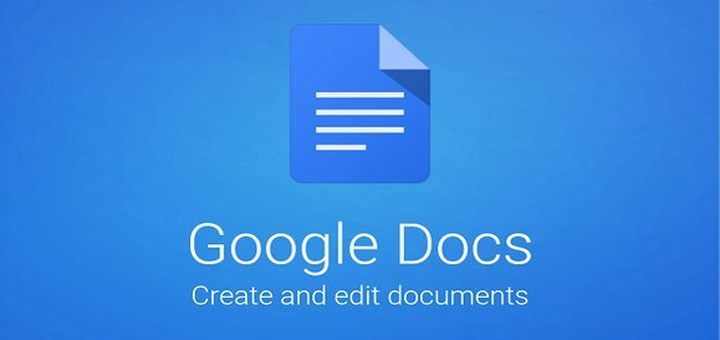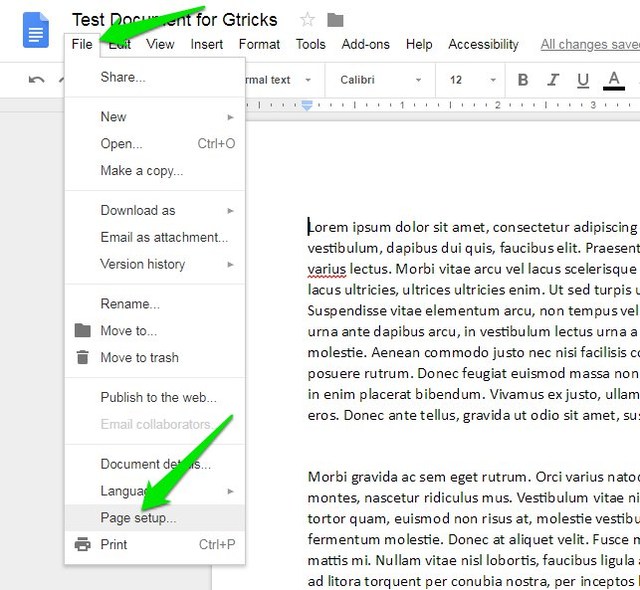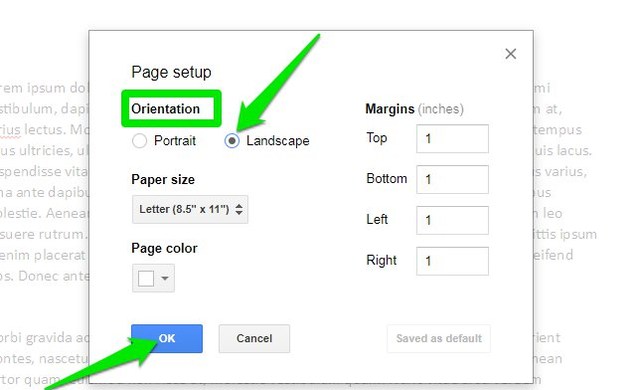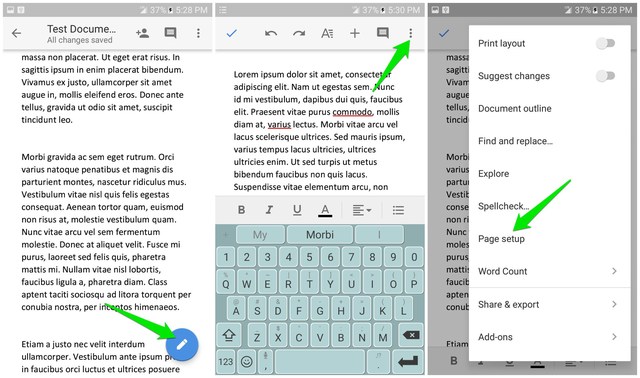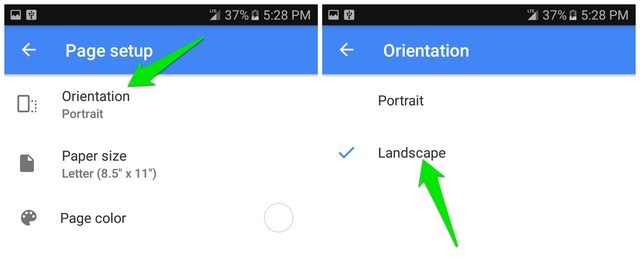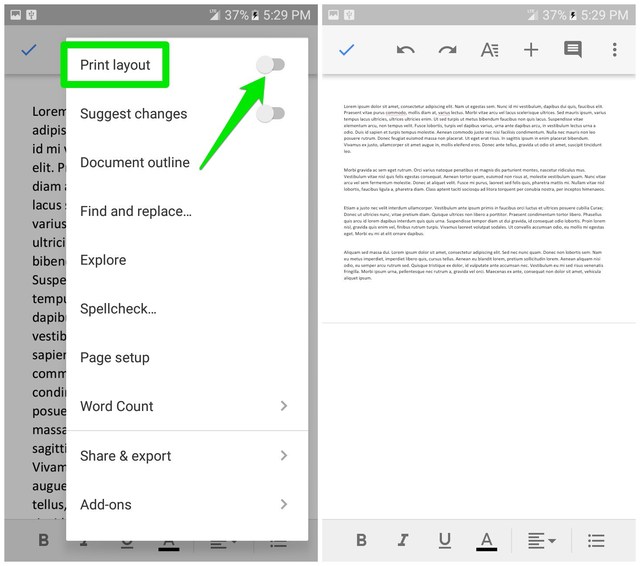Cómo cambiar la orientación de la página en Google Docs a horizontal
De forma predeterminada, Google Docs carga documentos en orientación vertical. Funciona para la mayoría de los documentos basados en texto e imágenes, pero es posible que no funcione muy bien para documentos con tablas o gráficos anchos. Afortunadamente, Google Docs viene con las opciones necesarias para cambiar la orientación de la página.
Si necesita hacer que Google Docs sea horizontal, siga leyendo y le mostraré cómo cambiar la orientación de la página en Google Docs para escritorio, Android e iOS.
Hacer que Google Docs sea horizontal en el escritorio
Primero, veamos cómo cambiar la orientación de la página en la versión de escritorio de Google Docs. Sin embargo, tenga en cuenta que cambiar la orientación de la página puede afectar el formato del contenido de su documento. Por lo tanto, asegúrese de volver a revisar el documento después de cambiar al modo horizontal y realizar manualmente los cambios necesarios.
1 Acceda a Google Docs y abra el documento requerido para editar.
2 Ahora haga clic en el menú "Archivo" en la esquina superior izquierda y seleccione "Configuración de página".
3 Aquí seleccione "Paisaje" en la sección "Orientación" y luego haga clic en "Aceptar".
Su documento cambiará inmediatamente a la orientación horizontal y el contenido se alineará en consecuencia (como sea posible).
Hacer que Google Docs sea horizontal en dispositivos móviles
El proceso para cambiar la orientación de la página en la aplicación de Android e iOS de Google Docs es el mismo, por lo que solo le mostraré cómo hacerlo en Android. También puede seguir estas mismas instrucciones en dispositivos iOS:
1 Mientras el documento está abierto, toque el botón "Editar" en la esquina inferior derecha.
2 Luego, toque el menú en la esquina superior derecha y seleccione "Configuración de página".
3 Aquí toque en “Orientación" y luego seleccione “Paisaje”.
La orientación del documento cambiará a horizontal. Sin embargo, para verlo en su teléfono, deberá habilitar Diseño de impresión. Para hacerlo, toque el botón de menú nuevamente y seleccione "Diseño de impresión".
palabras finales
Tenga en cuenta que la orientación de la página se aplicará a todas las páginas de un documento. Por lo tanto, no puede aplicar la orientación horizontal a secciones o páginas específicas. Si necesita un documento horizontal completo, las instrucciones anteriores son suficientes. Háganos saber en los comentarios si tiene alguna pregunta.